Как воспроизводить звук на динамиках и устранить проблемы режима «Без звука»
Дата последнего обновления : 03.11.2022
Используя устройство Galaxy, вы можете столкнуться с проблемой звука, например, когда звук слышен только в одном динамике, или с беззвучным сигналом будильника, выключением звука мультимедиа и рингтона. Устранить все проблемы со звуком легко можно с помощью указанных далее шагов.
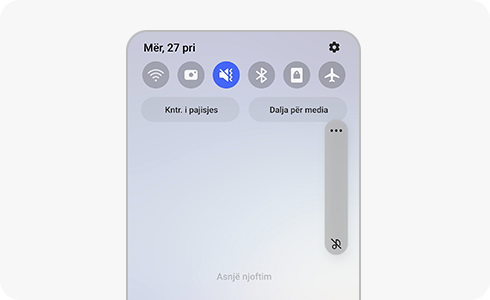
При воспроизведении музыки или видеоролика звук слышен только в одном динамике
Звук слышится частично, кроме звука вызовов, если в настройке «Баланс звука справа/слева» включена функция «Повышение слышимости». Если ползунок регулировки баланса звука в правом и левом динамике смещен влево или вправо, то звук мультимедиа будет поступать только из одного динамика.
Отрегулируйте положение ползунка, чтобы добиться полного звучания, выполнив следующие шаги.


Шаг 1. Откройте настройки устройства и нажмите «Специальные возможности».


Шаг 2. Выберите пункт «Повышение слышимости».


Шаг 3. Отрегулируйте ползунок в настройке «Баланс звука слева/справа» в двух пунктах: «Подключенное аудио» и «Динамики телефона».
Все звуки, в том числе звук будильника и мультимедиа и рингтон с динамиков, выключены
В смартфонах, часах и приложениях носимых устройств Galaxy на мобильных устройствах проверьте, что ползунок «Отключить все звуки» выключен.
1
Перейдите в настройки устройства и коснитесь пункта «Специальные возможности».
2
Нажмите «Повышение слышимости».
3
Перетащите ползунок «Отключить все звуки», чтобы выключить эту функцию.
Обратите внимание: если у вас по-прежнему возникают проблемы после попытки связаться со службой поддержки Samsung, возможно, на вашем устройстве возникла внутренняя ошибка.
Помогите нам стать лучше. Нажмите кнопку отправки ниже и мы увидим вашу оценку статьи. Спасибо!
Благодарим за отзыв!
Хотя Android 10 не претерпел эстетических изменений, в нем внесено множество серьезных изменений, таких как навигация с помощью жестов, темный режим, изменения конфиденциальности и многое другое. Наряду с этим у вас есть некоторые нюансные изменения, такие как совместное использование пароля Wi-Fi, индикатор заряда батареи, цифровое благополучие для вашей семьи и новое капитальное меню Bluetooth. Мне больше всего нравится быстрый переключатель вывода звука. Эта функция присутствует в нескольких скинах Android, таких как Oxygen OS, но теперь, когда она перешла на Android 10, она должна быть доступна для всех скинов. Между тем, вот как можно быстро переключить вывод звука в Android 10.
Быстрое переключение аудиовыхода в Android 10
Раньше, когда к вашему Android было подключено несколько устройств, звук воспроизводился на последнем из них. Если вам нужно переключить звук на другое устройство, вам придется разорвать пару с первым. Однако в Android 10 это меняется, и вы можете быстро переключать аудиовыход через само меню громкости.
Для начала подключите аудиоустройство Bluetooth к своему смартфону Android. Затем нажмите качельку регулировки громкости, и вы увидите значок настроек чуть ниже ползунка громкости. Нажмите на него, и внизу откроется диалоговое окно.

Читайте: Как скрыть аудиофайлы в приложениях Android Music Player
В диалоговом окне нажмите «Play Media to», и вы перейдете к доступным аудиоустройствам Bluetooth. Например, если вы хотите переключить выход с наушников Bluetooth на динамик вашего телефона, нажмите «Это устройство». Он переключит аудиовыход на динамик телефона.


Кроме того, вы также увидите, что устройства Bluetooth в меню будут иметь четкую цветовую кодировку.
Точно так же для переключения звука между устройствами Bluetooth на ПК с Windows вы можете использовать SoundSwitch приложение. Например, с установленным приложением вы можете нажать горячую клавишу CTRL + ALT + F11, чтобы переключаться между аудиовыходом с наушников на динамик без необходимости отключать наушники из меню Bluetooth.
Если у вас возникнут дополнительные вопросы или проблемы, касающиеся Android 10, дайте мне знать в комментариях ниже.
Также читайте: Как улучшить качество звука Bluetooth на Android и Mac с помощью aptX
Проведите пальцем вниз второй раз. Нажмите небольшую кнопку в правом верхнем углу плитки уведомлений игрока. Во всплывающем окне медиаплеера вы увидите список подключенных аудиоустройств. Нажмите на тот, на который хотите переключиться.
Как изменить аудиовыход по умолчанию?
Измените устройство воспроизведения звука по умолчанию на панели управления звуком
- Щелкните правой кнопкой мыши или нажмите и удерживайте устройство воспроизведения, затем щелкните / коснитесь «Установить устройство по умолчанию».
- Выберите устройство воспроизведения и выполните одно из следующих действий: Нажмите / коснитесь «Установить по умолчанию», чтобы установить как «Устройство по умолчанию», так и «Устройство связи по умолчанию».
14 ян. 2018 г.
Как изменить аудиовыход на моем Samsung?
Использование переключателя мультимедиа Android 11
Проведите пальцем вниз еще раз, чтобы развернуть плитку быстрых настроек. 2] Теперь нажмите крошечную кнопку в форме таблетки в уведомлении «Сейчас исполняется». 3] Теперь вы увидите всплывающее окно с подключенными аудиоустройствами и отдельными регуляторами громкости. Выберите устройство, на которое вы хотите направить звук вашего устройства.
Коснитесь «Настройки»> «Звук и уведомления», затем коснитесь «Звуковые эффекты» в самом верху экрана. (Да, на самом деле это кнопка, а не заголовок.) Убедитесь, что переключатель «Звуковые эффекты» включен, затем коснитесь этих пяти уровней или коснитесь раскрывающегося списка «Эквалайзер», чтобы выбрать предустановку.
Как переключаться между аудиовыходами?
Как переключаться между наушниками и динамиками
- Щелкните маленький значок динамика рядом с часами на панели задач Windows.
- Щелкните маленькую стрелку вверх справа от текущего устройства вывода звука.
- Выберите желаемый результат из появившегося списка.
Как изменить звук по умолчанию в Windows 10?
Откройте панель управления, перейдите в раздел «Оборудование и звук» и нажмите или коснитесь «Звук». Это действие открывает окно «Звук», в котором вы устанавливаете аудиоустройства по умолчанию.
Как изменить устройство связи по умолчанию?
Установка устройств голосового чата по умолчанию в Windows
- Нажмите Windows + R.
- В командной строке введите mmsys.cpl и нажмите Enter.
- Щелкните правой кнопкой мыши динамики или гарнитуру и выберите «Установить как устройство по умолчанию».
- Щелкните правой кнопкой мыши динамики или гарнитуру и выберите «Установить как устройство связи по умолчанию».
- Щелкните вкладку Запись.
- Повторите шаги 3 и 4 для микрофона или гарнитуры.
Где настройки звука на телефоне Самсунг?
1 Перейдите в меню «Настройки»> «Звуки и вибрация». 2 Прокрутите вниз и коснитесь Качество звука и эффекты. 3 Вы сможете персонализировать настройки звука.
Как сбросить настройки звука на Android?
Чтобы сбросить настройки приложения на устройстве Android, выполните следующие действия:
- Откройте настройки устройства.
- Перейдите в Приложения и уведомления, Диспетчер приложений или Приложения в зависимости от вашего устройства и версии программного обеспечения.
- Коснитесь трех точек в правом верхнем углу и выберите «Сбросить настройки приложения».
Убедитесь, что медиа-звук включен:
- Откройте приложение «Настройки» вашего телефона.
- Коснитесь Подключенные устройства. Если вы видите «Bluetooth», нажмите на него.
- Если вы видите «Ранее подключенные устройства», коснитесь его.
- Рядом с названием вашего автомобиля или аксессуара нажмите «Настройки».
- Включите звук мультимедиа.
Как мне найти свои настройки звука?
Чтобы получить доступ и настроить громкость приложения и настройки устройства, выполните следующие действия:
- Открыть настройки.
- Нажмите «Система».
- Щелкните «Звук».
- В разделе «Другие параметры звука» выберите параметр «Громкость приложения и настройки устройства».
Что такое Audio Manager в Android?
Audio Manager в android — это класс, который обеспечивает доступ к громкости и режимам устройства. Менеджер звука Android помогает нам регулировать громкость и режимы звонка устройств в соответствии с нашими требованиями. Хорошо известные нам режимы: звонок, вибрация, громко, беззвучно и т. Д.
Как мне изменить мой аудиовыход на USB?
Отправлять весь аудиовыход на USB-гарнитуру
- Откройте меню «Система» (вверху справа на экране) и щелкните значок «Настройки» (выглядит как перекрещенный гаечный ключ и отвертка), затем щелкните «Звук».
- На вкладке вывода выберите USB-гарнитуру.
- Если в USB-гарнитуре есть микрофон, вы также можете выбрать гарнитуру на вкладке «Вход».
17 июн. 2015 г.
Как изменить аудиовыход на Zoom?
Чтобы получить доступ к настройкам Zoom, щелкните значок своего пользователя, затем выберите «Настройки» в раскрывающемся меню. Зайдя в настройки, перейдите на вкладку «Аудио». В разделе «Динамик» используйте раскрывающийся список, чтобы выбрать устройство вывода звука, которое вы хотите использовать.
Как изменить аудиовыход в Windows 10?
Вы можете щелкнуть правой кнопкой мыши значок динамика в области уведомлений и выбрать «Открыть настройки звука» или перейти в «Настройки»> «Система»> «Звук». В настройках звука прокрутите вниз до раздела «Другие параметры звука» и выберите параметр «Громкость приложения и настройки устройства».
Недавно Google выпустила первую публичную бета-версию Android 11. Помимо различных функций и изменений, новая версия также позволяет быстро переключаться между различными устройствами воспроизведения звука. Итак, если у вас есть телефон с общедоступной бета-версией, вот как быстро переключить аудиовыход в Android 11.
Подобно Android Q, Android 11 получает возможность переключать вывод звука или видео на динамик телефона, наушники, динамики Bluetooth или другие устройства. Итак, если вам нужно сменить устройство воспроизведения, вам больше не нужно отключать его снова и снова.
Элементы управления мультимедиа перемещены в раздел быстрых настроек на панели уведомлений. Он имеет небольшую кнопку, которая появляется и позволяет вам выбрать, хотите ли вы, чтобы звук воспроизводился через динамик вашего телефона или подключенное устройство Bluetooth.
Однако, он не включен по умолчанию и требует от вас внести некоторые изменения в настройки вашего телефона.
Включить новые элементы управления мультимедиа в Android 11
Чтобы получить доступ к переключателю мультимедиа Android 11, вам сначала необходимо включить новые элементы управления мультимедиа в настройках разработчика вашего телефона.
1] Направляйтесь к Настройки> О телефоне. Здесь ищите Номер сборки и затем коснитесь его семь раз, пока не увидите уведомление о том, что вы разблокировали параметры разработчика.
2] Теперь идите Система> Дополнительно меню в настройках. Здесь выберите Параметры разработчика и включите его.
3] Прокрутите до конца, пока не найдете раздел «Медиа». Под тем же включите переключатель для ‘Возобновление медиа ‘ вариант.
Использование переключателя мультимедиа Android 11
1] Во время воспроизведения музыки на телефоне через Bluetooth проведите пальцем вниз, чтобы убрать панель уведомлений. Проведите пальцем вниз еще раз, чтобы развернуть плитку быстрых настроек.
2] Теперь нажмите крошечную кнопку в форме таблетки в уведомлении «Сейчас играет».
3] Теперь вы увидите всплывающее окно с подключенными аудиоустройствами и отдельными регуляторами громкости. Выберите устройство, на которое вы хотите направить звук вашего устройства.
Вот и все. Используя эту удобную функцию, вы можете при необходимости быстро переключать аудиовыход между беспроводными наушниками и динамиком телефона.
Заключение
На данный момент новые элементы управления мультимедиа необходимо включить в настройках разработчика. Однако мы ожидаем, что они будут включены по умолчанию в следующих бета-сборках, а также в финальном выпуске. В любом случае, что вы думаете об этом? Вы находите его лучше, чем на Android 10? Дайте нам знать в комментариях ниже. Следите за новостями, чтобы увидеть больше таких статей.
Также прочтите- Как использовать встроенный экранный диктофон в Android 11
Звук идет из динамика для разговора
На чтение 3 мин Просмотров 11к. Опубликовано 15.12.2019
При проигрывании музыки звук идёт с верхнего динамика а должен с нижнего и очень тихо,помогите пожалуйста не знаю что делать.

exempt | из MI MAX
Один там динамик, второго нет.

1763911248 Ответить | из Redmi Note 4
верхний разговорный из которого собеседника должно быть слышно оттуда идёт музыка вместо того самого одного динамика снизу

luk77 | из Redmi Note 4
1763911248
верхний разговорный из которого собеседника должно бы .
низачто не поверю

1763911248 Ответить | из Redmi Note 4

exempt | из MI MAX
Настройки > Обновление системы > через три точки Загрузить полное обновление, посмотри, может исправит баг.

Аккун.⏫ | из Redmi 4X
В настройках, как-то встречалось такое. Но навскидку не вспомню. Вроде, в меню разработчика…
Попробуй Настройки →Поиск → и то-ли, объеденить каналы. Или 2й «динамик» или просто поищи все «звук». Но было точно.
Многие сталкивались с ситуацией, когда нужно прослушать аудиозапись (музыка, аудиокнига, запись диктофона или звук видео), чтобы окружающие не слышали, а под рукой нет наушников.
Оказывается, кроме двух распространенных способов слушать музыку через наушники и громкоговоритель, существует еще один способ – через разговорный динамик телефона.
На Google Play Market есть замечательное бесплатное приложение, Stealth Audio Player, позволяющее прослушивать звуковые и видеофайлы через телефонную трубку.
Приложение имеет англоязычный интерфейс, но работа с ним очень проста и удобна. Чтобы выбрать аудио- или видеофайл для прослушивания, нажмите на кнопку меню в левом верхнем углу и выберите в списке пункт «Folders» (Папки), откроется встроенный проводник по файлам, где Вы сможете выбрать файл на телефоне для воспроизведения.

Не бойтесь, что при прослушивании аудио Вы случайно заденете лицом кнопки управления плеером, Stealth Audio Player поддерживает датчик приближения и блокирует экран во время воспроизведения файлов.
Громкость слухового динамика управляется качелькой громкости, как при разговоре по телефону. Имейте ввиду что уровень громкости запоминается системой глобально, и при следующем телефонном разговоре будет использована последняя настройка громкости.
Проблема в том что телефон выключается когда пытаюсь задействовать задний динамик, или даже включить звук в наушниках. Люди на пикабу подсказали что произошло короткое замыкание, возможно в аудио-кодеке(Телефон успел поплавать, но полностью рабочий). Денег на ремонт телефона пока нету(студент), но пользоваться телефоном практически невозможно так как в любом видео, приложении, игре и т.д когда я его запускаю телефон просто тухнет.
Вот я и хотел узнать возможно ли ВРЕМЕННО использовать разговорный динамик вместо полифонического?Не для того чтобы через него слушать музыку и подобное, а чтобы телефон не тух когда я пытаюсь зайти в приложение или игру?)
